Lorsque l’on vient d’avoir son imprimante 3D, après son premier kilo de filament imprimé, le moment fatidique arrive, il faut changer de bobine. En tant que débutant, c’est un moment qui peut être redouté surtout si vous changez de marque, car vous ne savez pas comment ce nouveau filament va réagir avec votre imprimante 3D. Je vous conseille d’ailleurs de commencer par directement imprimer un cube de calibration XYZ pour tester ce nouveau filament et voir comment il se comporte.
Aujourd’hui, nous allons voir les bonnes pratiques pour changer votre filament et vous allez voir que c’est vraiment très facile. Il faut toutefois respecter certaines règles pour éviter d’endommager la tête d’impression et le corps de chauffe de votre imprimante 3D. Je précise que mon imprimante 3D est une Wanhao D12 230 Pro, mais le principe sera globalement le même sur la vôtre si le modèle est différent. N’ayant pas encore la possibilité d’avoir d’autres imprimantes sous la main, je ne connais pas forcément les menus des autres imprimantes 3D, mais vous devriez trouver facilement les options que j’utilise dans ce tutoriel.
Mettre en chauffe la buse de l’imprimante 3D
Dans un premier temps et normalement ça devrait être le cas sur n’importe quelle imprimante 3D, il va falloir mettre en chauffe la buse. Cela va permettre de facilement pouvoir libérer le filament qui s’est solidifié à nouveau depuis votre dernière impression. Pour ma part, j’ai une Wanhao D12 230 donc j’ai pris en photo les menus à partir de celle-ci, mais vous devriez facilement retrouver la même chose sur la vôtre.
Au démarrage de votre imprimante 3D, vous devriez avoir un menu principal qui vous propose de lancer une impression 3D ou d’aller dans les outils et réglages :
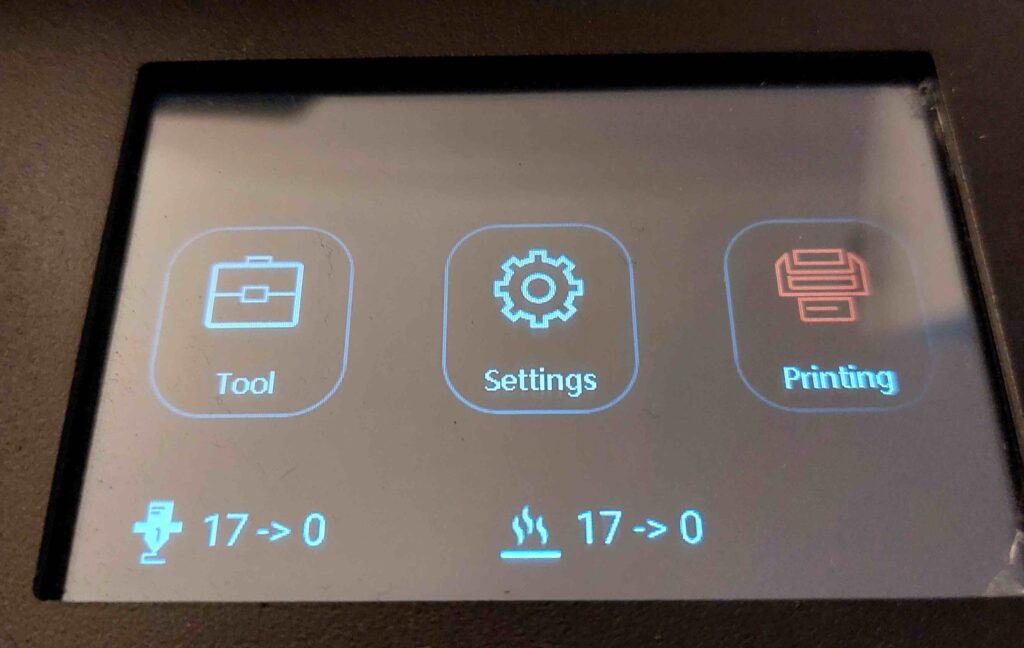
Ici ce qui nous intéresse, ce sont les outils qui permettent de faire différentes choses avec notre imprimante 3D. Comme le réglage de la hauteur du plateau chauffant que l’on appelle couramment le levelling qui est indispensable pour des impressions réussies. Il s’agit d’ailleurs plus précisément du réglage du Z-offset, mais ce n’est pas ce qu’on va faire ici.
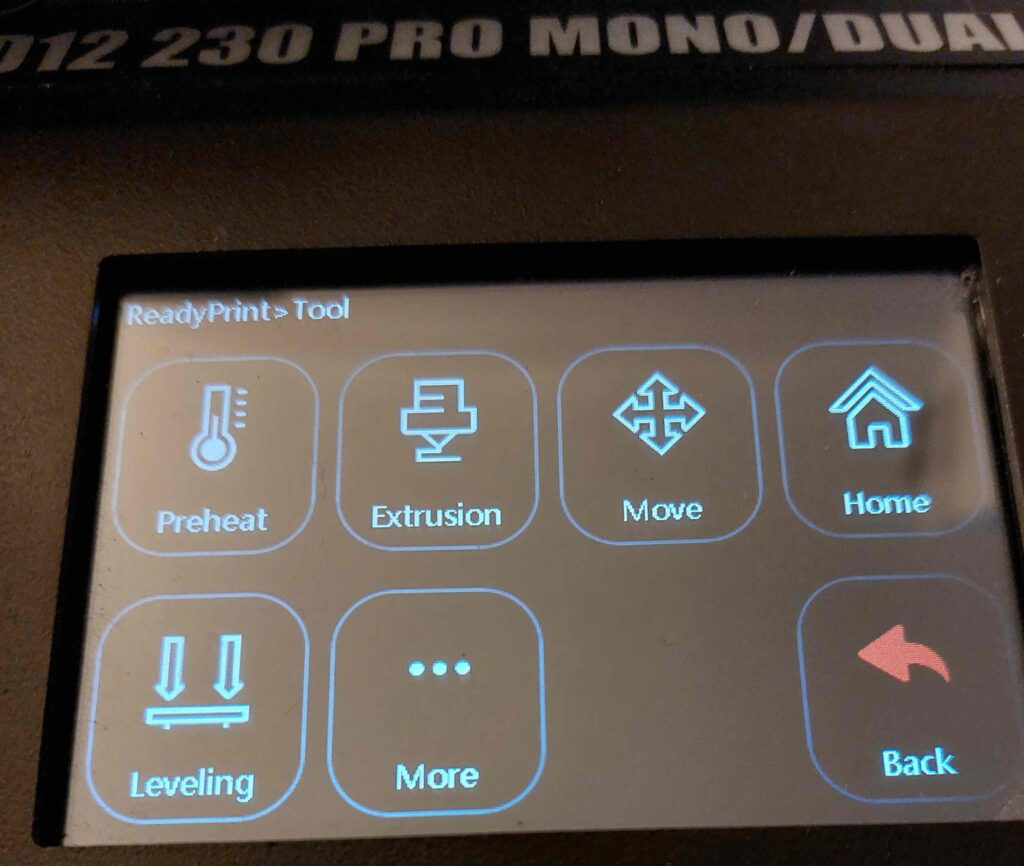
Pour mettre en chauffe la buse de mon imprimante 3D, je vais donc dans : Tool > Pretheat. Sur mon imprimante, j’ai seulement une seule tête d’extrusion donc je ne risque pas de me tromper. Je lui donne alors une consigne d’aller jusqu’à 200 °C en cliquant sur le + Add et j’attends que cette valeur soit atteinte. On voit sur cette photo que c’est en train de monter et je suis arrivé à 111 °C sur les 200 demandés :
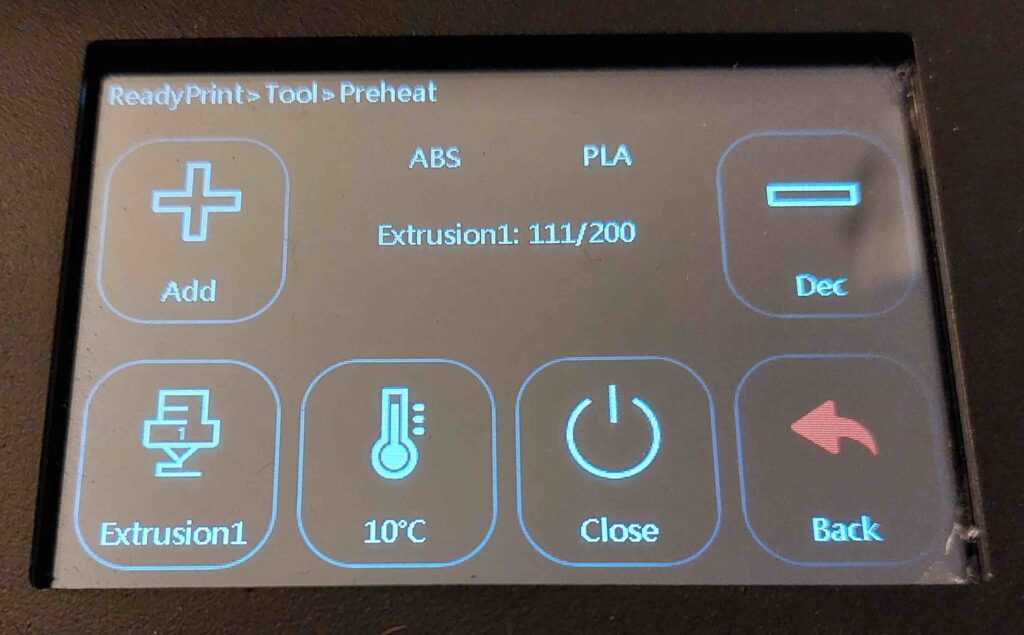
Extraire le filament de la tête de chauffe
Une fois la bonne température atteinte, on va maintenant procéder à l’extraction de notre filament qui est dans mon cas du PLA basique. D’ailleurs, si vous vous intéressez à d’autres filaments, je vous conseille d’aller voir cet article qui explique la différence entre du filament PLA et PETG. Pour enlever cet ancien filament, on va changer de menu et aller dans Tool > Extrusion.
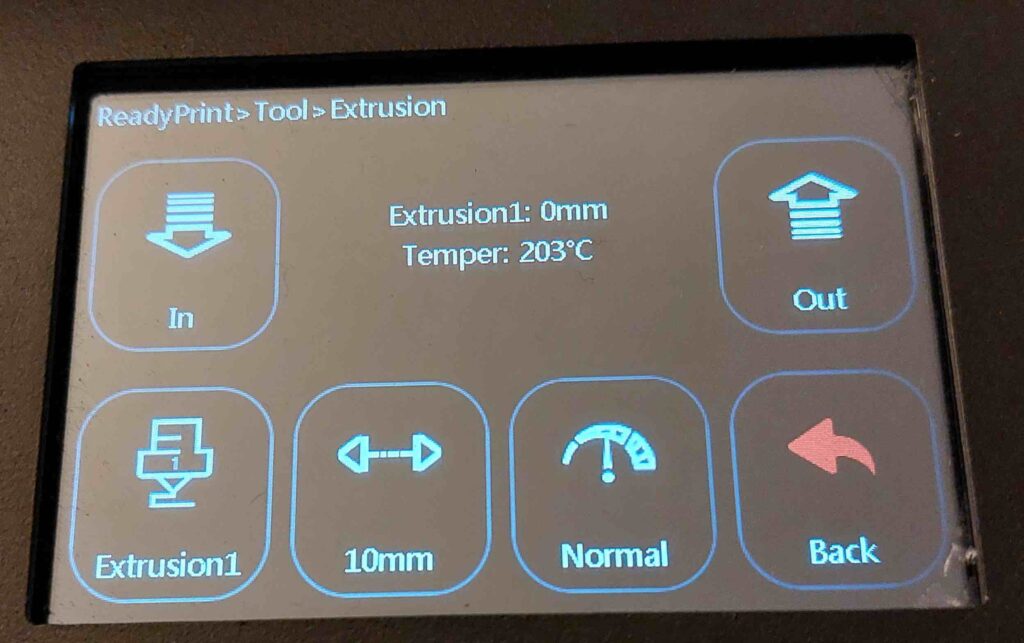
Dans ce menu, vous allez pouvoir cliquer plusieurs fois sur le bouton Out qui va progressivement sortir le filament de la tête d’impression et le faire remonter le long de votre tube PTFE si vous avez une imprimante de type Bowden.
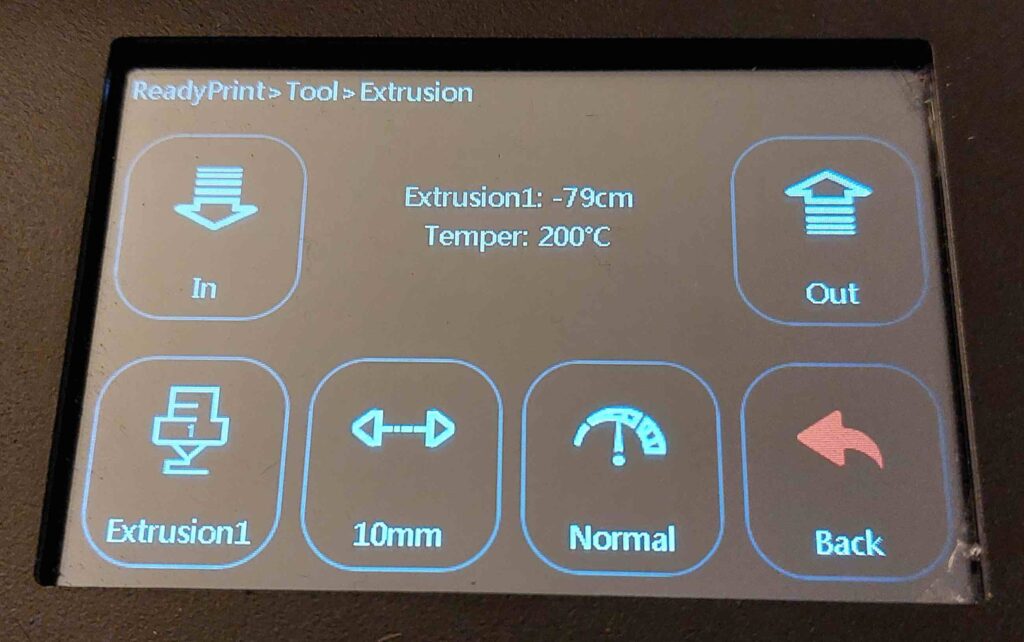
Mon imprimante actuelle étant de type Bowden, j’ai remonté le filament le plus haut possible jusqu’à l’extrudeur. Une fois que votre filament est suffisamment proche, il ne vous reste plus qu’à le libérer de l’extrudeur en appuyant dans le sens de la flèche comme sur la photo juste en dessous.

Mettre un nouveau filament dans son imprimante 3D
Bien évidemment, il y a aura certaines différences selon votre modèle, mais le principe reste globalement le même sur les imprimantes 3D grand public qui sont ouvertes comme ma Wanahao D12 230 Pro. Maintenant, pendant que votre imprimante est encore chaude, pour remettre votre nouveau filament, il ne vous reste plus qu’à faire la même chose dans le sens inverse.
Il faut repasser le filament dans l’extrudeur pour qu’il accroche bien de nouveau à l’aide de la petite poignée, puis le faire doucement descendre le long du tube PTFE pour une imprimante de type Bowden. Je vous conseille vivement de bien purger votre buse surtout si la différence de couleur est très prononcée entre l’ancien et le nouveau filament. Dans mon cas, j’ai changé du noir par du blanc, j’ai dû faire pas mal rentrer de nouveau filament blanc via les menus pour éliminer tout le noir qui était encore présent dans la buse. Si j’avais lancé une nouvelle impression directement le résultat aurait été raté sur le début de cet objet. Surtout que pour ce projet, je voulais un blanc très clair.
J’espère que ce tutoriel vous aura aidé si vous cherchez à vous renseigner le plus possible avant d’acheter une imprimante 3D ou alors dans l’autre cas, si vous venez de débuter et que vous ne connaissez pas encore très bien le monde de l’impression 3D. N’hésitez pas à me poser vos questions dans les commentaires et je tenterai d’y répondre le mieux possible !

